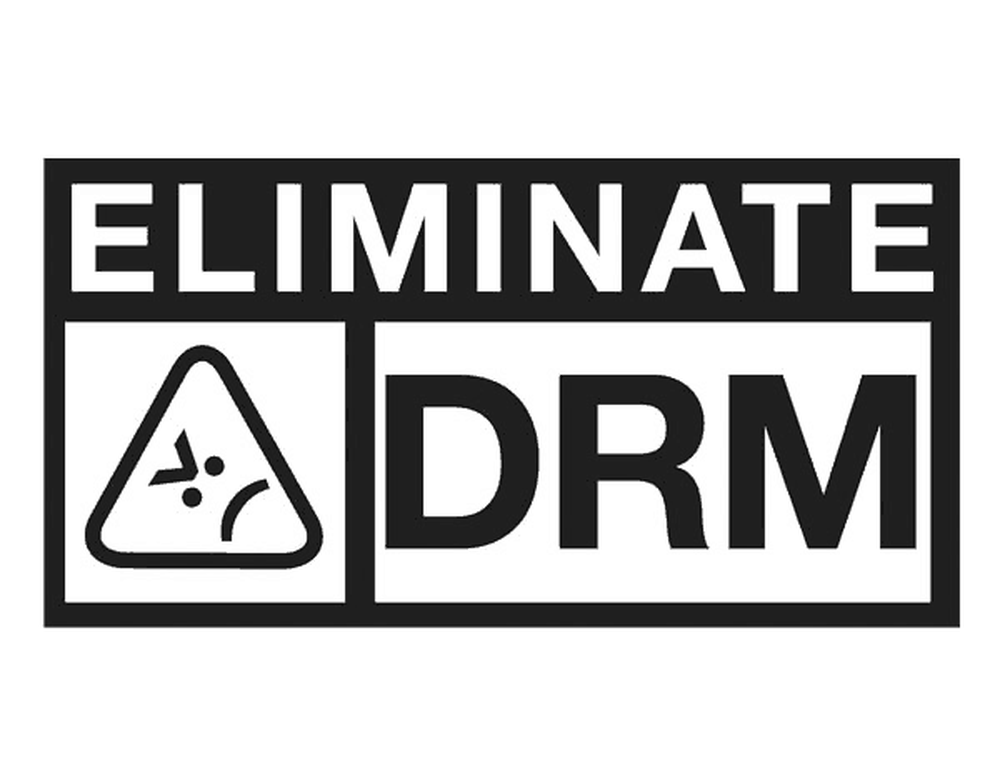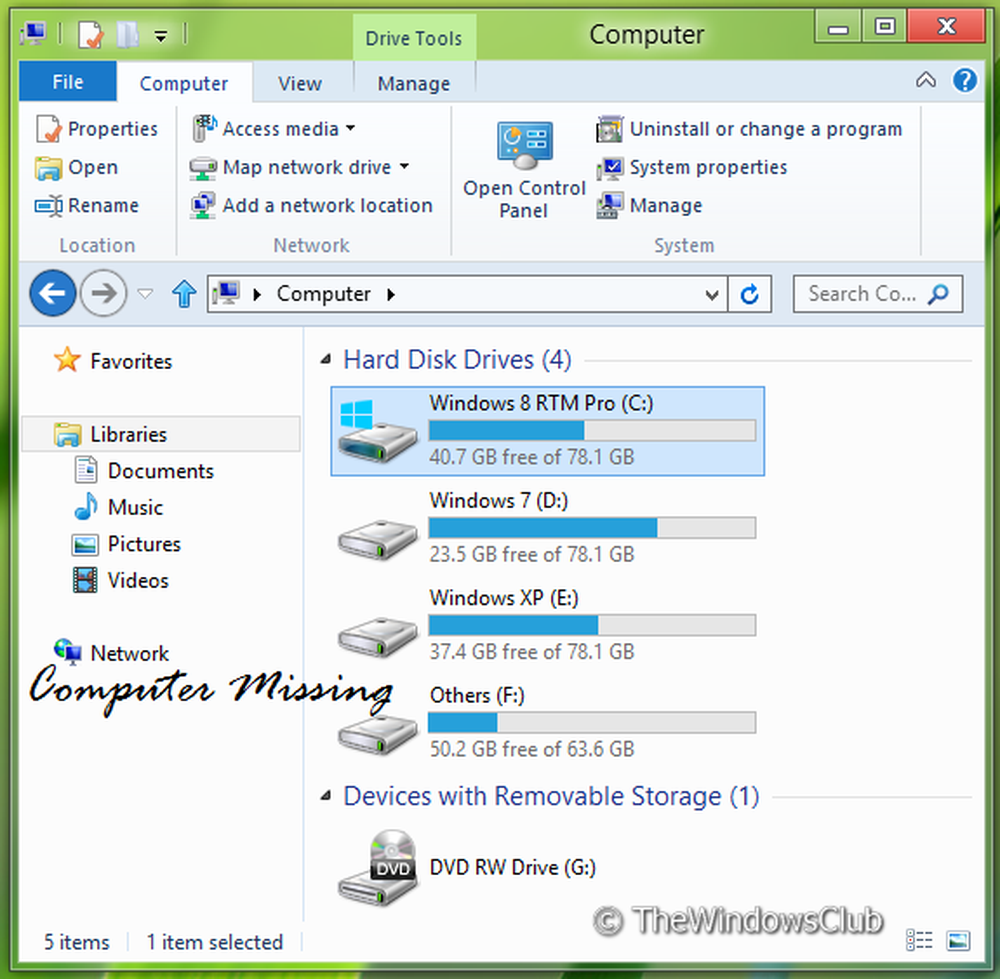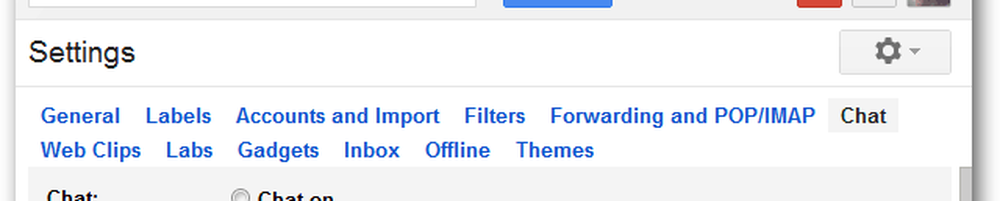Cómo eliminar la pestaña de compatibilidad de las propiedades del archivo en Windows 10
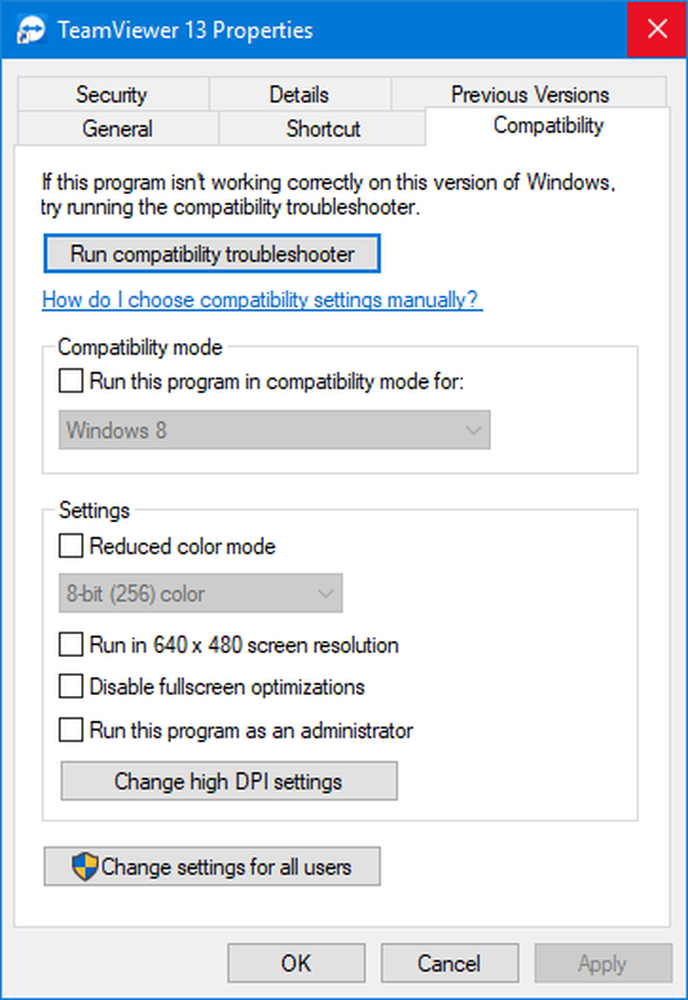
Existen varias versiones de Windows, como la última versión llamada Windows 10, Windows 8.1, Windows 8, Windows 7, etc. Con cada lanzamiento, lanzaron un conjunto de nuevos conjuntos de características para aplicaciones llamadas API. Estas API ayudaron a estos desarrolladores a crear aplicaciones de tal manera que pueden utilizar todo el potencial de la nueva versión del Sistema Operativo de Windows. Por lo tanto, a menudo se encontraron problemas con las aplicaciones anteriores en los sistemas operativos más nuevos. Para resolver esto, Microsoft comenzó a proporcionar una Pestaña de compatibilidadcon todas las medidas posibles para ayudar a estas aplicaciones antiguas a ejecutarse en sistemas operativos más nuevos.
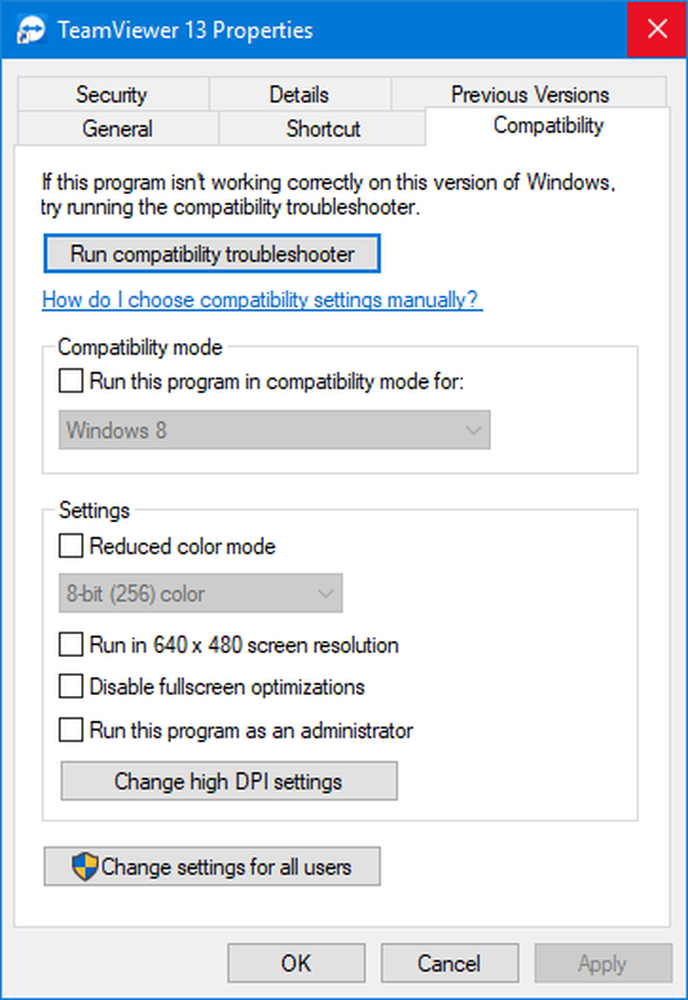
A veces, los administradores del sistema pueden necesitar esa pestaña deshabilitada. Esto puede ser adoptado por empresas más pequeñas para evitar que sus empleados ensucien la configuración de compatibilidad y la ejecución normal de todos los programas. Porque con la ayuda del solucionador de problemas de compatibilidad automática de programas o ajustando los menús y los menús desplegables manualmente, puede modificar la forma en que se ejecuta la aplicación en su computadora.
Sobre la base del sistema operativo, incluso puede controlar cuál será el método de ejecución real internamente en el sistema operativo, o qué colores y escalamiento de ppp utilizan las aplicaciones cuando se ejecutan. También puede controlar los permisos que la aplicación obtiene sobre su ejecución, como si se le permite ejecutarse en modo de ventana o en modo de pantalla completa o si obtiene permisos de nivel de administrador cada vez que se ejecuta la aplicación. Ahora, sin más preámbulos, veamos ahora cómo deshabilitar esta pestaña en la ventana Propiedades de archivo.
Eliminar pestaña de compatibilidad de las propiedades del archivo
Primero, cree un punto de restauración del sistema en caso de que algo se estropee y necesite deshacer esos errores.
Método 1: Uso del Editor del Registro
Comience presionando la combinación de botones WINKEY + R para iniciar la correr cuadro y escriba regeditar y luego finalmente golpear Entrar.
Ahora, navegue a la siguiente ruta de registro,
HKEY_LOCAL_MACHINE \ SOFTWARE \ Policies \ Microsoft \ Windows
Haga clic derecho en la carpeta de Windows en el panel izquierdo y haga clic en Nuevo> Clave.

Ahora haga clic derecho en AppCompat, seleccione Nuevo> Valor DWORD (32 bits).
Nombra este DWORD recién creado como DisablePropPage y luego pulsa Entrar.
Haga doble clic en la clave DisablePropPage y establezca la información del valor en 1. Asegúrese de que la base está seleccionada como Hexadecimal.
Ahora, haga clic en DE ACUERDO.
Ahora, la pestaña de compatibilidad que se encuentra en las propiedades de un archivo ejecutable ya no existe..
En caso de que decida deshacer estos cambios, simplemente puede navegar a la ruta mencionada.
Método 2: Uso del editor de políticas de grupo
Vale la pena tener en cuenta que este método no funcionaría si está ejecutando Windows 10 Home Edition..
En primer lugar, comience presionando la combinación de botones WINKEY + R para iniciar la correr cuadro y escribagpedit.msc y luego finalmente golpear Entrar.
Ahora, navegue a la siguiente ruta dentro del Editor de políticas de grupo-
Configuración del equipo -> Plantillas administrativas -> Componentes de Windows -> Compatibilidad de aplicaciones
Después de llegar a ese camino, haga doble clic en Eliminar página de propiedades de compatibilidad del programa.
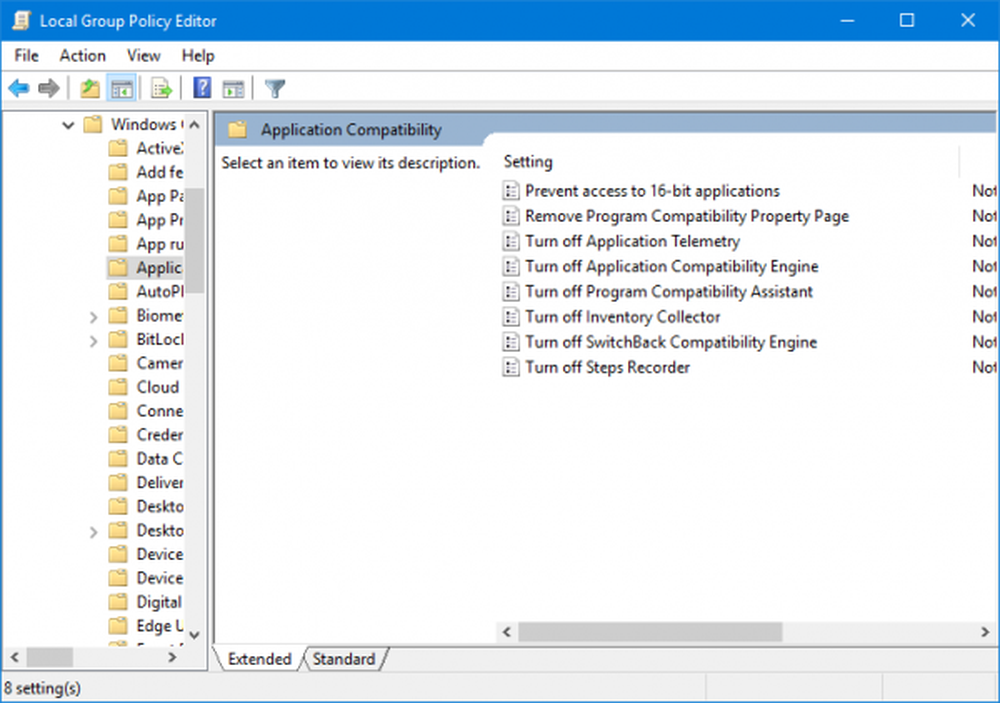
Ahora, si desea eliminar la pestaña Compatibilidad, seleccione el botón de radio etiquetado como Habilitado. O si desea que esté habilitado, seleccione No configurado o Discapacitado.
Después de eso, primero, haga clic en Aplicar y luego haga clic DE ACUERDO.
Reiniciar Tu computadora para que los cambios surtan efecto..
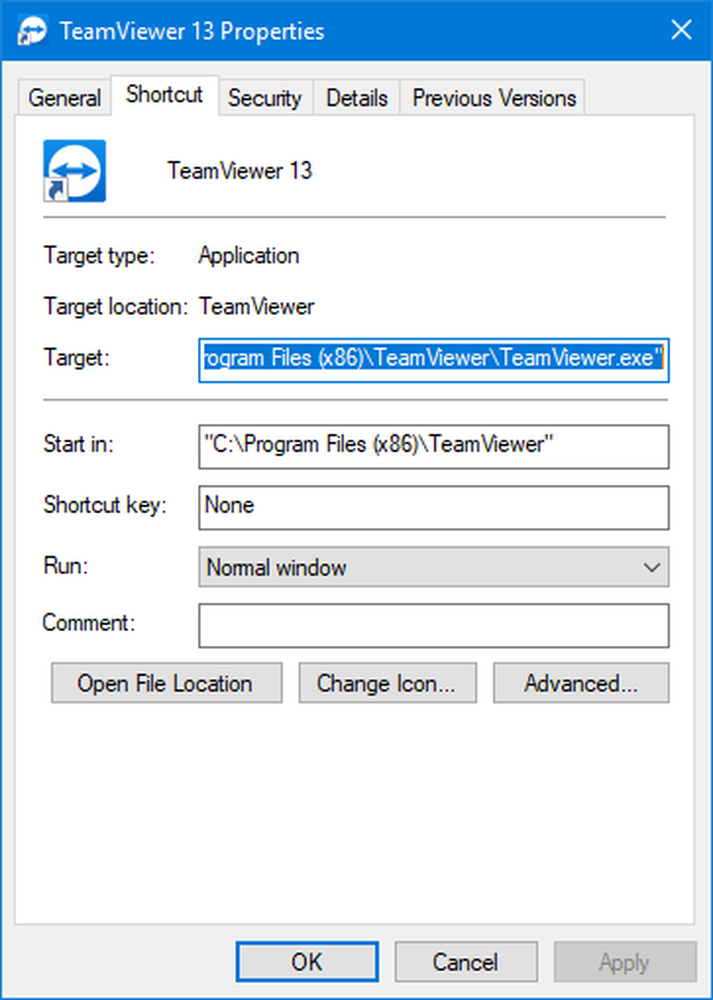
Ahora, así es como se verían sus propiedades de archivo después de deshabilitar la pestaña de compatibilidad.